S’abonner aux données publiées
Pour les organisations abonnées à Antidote Pro ou à Antidote Web
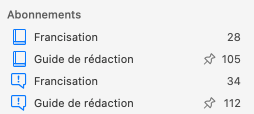
Si la ou le propriétaire d’une liste de règles ou d’un dictionnaire personnel partage ses données avec un groupe auquel vous appartenez dans votre organisation, vous verrez apparaitre cet élément dans la section Abonnements de votre fenêtre des données personnalisées.
Antidote offre trois types d’abonnements, dont voici les principales caractéristiques.
Abonnement requis
- La ou le propriétaire a choisi l’option Usage requis au moment de publier sa liste de règles ou son dictionnaire personnel.
L’élément partagé avec vous s’ajoute automatiquement à vos abonnements, et doit toujours rester activé. Il s’agira le plus souvent d’une liste de règles colligeant les normes que votre organisation vous demande de respecter dans vos textes, et qu’Antidote signalera pour vous. Dans le cas d’un dictionnaire personnel, la ou le propriétaire considère que sa consultation est utile, voire essentielle, dans le cadre de vos activités. Ce dictionnaire peut en outre contenir des mots qui déclenchent des règles personnelles, auquel cas son activation permanente vous assure qu’Antidote les signalera au moment de la correction.
Vos abonnements requis sont accompagnés d’une épingle symbolisant leur nature « fixe ».
Abonnement recommandé
- La ou le propriétaire a choisi l’option Usage recommandé au moment de publier sa liste de règles ou son dictionnaire personnel.
L’élément partagé avec vous s’ajoute automatiquement à vos abonnements. Vous pouvez le désactiver au besoin. Utilisez à cet effet l’option Activer/Désactiver du menu lié au bouton qui s’affiche au survol de la souris sur la liste de règles ou le dictionnaire personnel.
Il se peut qu’une liste de règles ou un dictionnaire personnel dont l’usage est requis ou recommandé disparaisse de votre liste d’abonnements. Cela signifie que sa ou son propriétaire en a arrêté la publication.
Abonnement libre
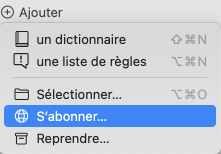
- La ou le propriétaire a choisi l’option Offrir en abonnement à tous au moment de publier sa liste de règles ou son dictionnaire personnel.
Votre organisation peut publier des dictionnaires ou des règles qui s’adressent à l’ensemble des utilisateurs. Dans ce cas, il vous revient d’évaluer l’intérêt de vous y abonner ou non. Pour cela, cliquez sur le bouton Ajouter au bas du panneau de gauche dans la fenêtre des données personnalisées, puis sélectionnez l’option S’abonner : Antidote ouvre la fenêtre des publications libres.
Vous avez le choix d’activer ou non un abonnement libre, selon vos besoins ponctuels. Utilisez à cet effet l’option Activer/Désactiver du menu lié au bouton qui s’affiche au survol de la souris sur l’abonnement en question. Pour vous désabonner d’un abonnement libre, choisissez l’option Se désabonner du même menu.
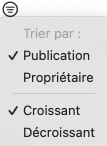
Si un grand nombre de publications libres sont offertes dans votre organisation, vous voudrez peut-être les trier dans un ordre qui en facilitera la consultation. Le cas échéant, utilisez le menu de tri (bouton dans le coin inférieur gauche de la fenêtre).
- Publication : Antidote affiche les publications en ordre alphabétique, croissant ou décroissant selon la sous-option choisie ;
- Propriétaire : Antidote affiche les noms des propriétaires des publications en ordre alphabétique, croissant ou décroissant selon la sous-option choisie.
Vous n’avez plus qu’à cocher les publications auxquelles vous désirez vous abonner, qui s’ajoutent alors à votre liste d’abonnements.
Vos abonnements libres sont accompagnés d’un globe symbolisant leur portée « universelle ».

Notez que vous ne pouvez pas modifier les listes de règles ni les dictionnaires personnels figurant dans vos abonnements. (Un bandeau au bas de la description de chaque règle ou mot dans le panneau de droite vous en informe.) Si vous désirez suggérer des changements à un de vos abonnements, contactez-en la ou le propriétaire, dont le nom figure dans la fenêtre d’informations. Pour ouvrir cette fenêtre, faites afficher le menu contextuel (clic droit) sur l’élément en question, puis sélectionnez l’option Lire les informations.